нажмите кнопку  в строке формул;
в строке формул;
нажмите кнопку  «Вставить функцию», расположенную
на вкладке «Формулы» ленты
инструментов.
«Вставить функцию», расположенную
на вкладке «Формулы» ленты
инструментов.
Для работы с функциями:
нажмите кнопку  в строке формул;
в строке формул;
нажмите кнопку  «Вставить функцию», расположенную
на вкладке «Формулы» ленты
инструментов.
«Вставить функцию», расположенную
на вкладке «Формулы» ленты
инструментов.
После выполнения одного из действий будет открыто окно «Мастер функций»:
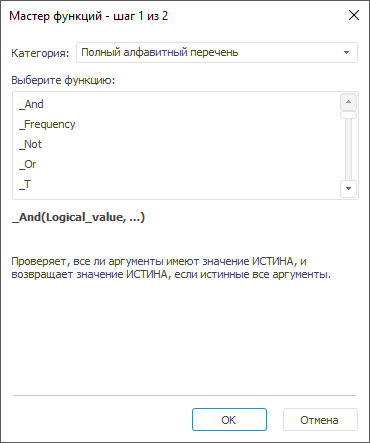
Для работы с мастером функций:
Выберите категорию функций в раскрывающемся списке «Категория»:
Полный алфавитный перечень. Все существующие функции;
Математические. Математические функции;
Ссылки и массивы. Функции для работы со ссылками и массивами;
Поиск. Функции поиска;
Дата и время. Функции для работы с датами и временем;
Текстовые. Функции для работы со строками;
Работа с отчетом. Функции для работы со срезами отчета;
Финансовые. Финансовые функции;
Статистические. Статистические функции;
Логические. Логические функции;
Python. Функции, написанные на языке Python;
Java. Статические методы, написанные на языке Java;
Пользовательские. Позволяют расширить возможности регламентного отчёта за счёт использования пользовательских методик расчёта.
Примечание. Функции в каждой категории упорядочены по алфавиту.
При выделении функции под списком «Выберите функцию» будет отображаться её конструкция и краткое описание.
После выбора функции нажмите кнопку «OK». Будет открыт второй шаг мастера функций, например:
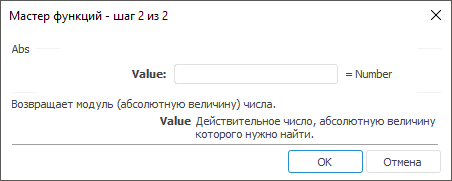
Ознакомьтесь с особенностями указания параметров функции и задайте им значения.
Нажмите кнопку «OK».
После выполнения действий в ячейке регламентного отчёта будет содержаться результат расчёта заданной функции.
Примечание. Функции, заданные в настольном приложении, рассчитываются в регламентном отчёте веб-приложения.
Если параметр является числом, то в поле ввода параметра можно указывать как число, так и адрес ячейки в которой оно располагается. В записи параметра допускается использование арифметических символов: +, -, /, *, >, <, =.
Примечание. В поле ввода может быть записана только одна операция отношения: =, <>, >, <, >=, <=.
Если в качестве параметра внесено недопустимое выражение, поле ввода будет подсвечено.
Для завершения работы мастера задайте значения всех обязательных параметров и нажмите кнопку «OK». Созданная формула будет отображена в строке формул, а результат ее вычисления - в ячейке.
Для функций с переменным числом аргументов (например, функция Sum, And) первоначально на втором шаге мастера отображается два аргумента с соответствующими подписями. Подписи зависят от типа аргумента, например:
«Число1», «Число2» и т.д. - для числовых аргументов;
«Строка1», «Строка2» и т.д. - для строковых аргументов.
При переводе фокуса во второе поле добавляется поле для третьего аргумента и т.д. Максимальное число аргументов - 255:
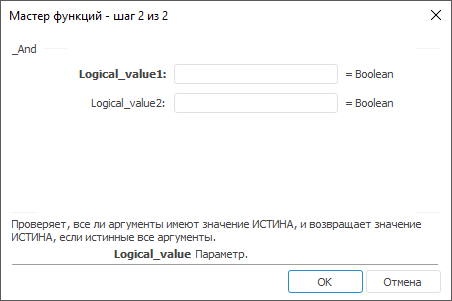
См. также:
Начало работы с инструментом «Отчёты» в веб-приложении | Использование формул | Строка формул